Slik aktiverer du nattlys på Windows 10

Vi introduserer nattlys for Windows 10. I denne artikkelen forklarer vi hvordan du aktiverer denne viktige nye funksjonen som hjelper til med å redusere belastningen på øynene og oppmuntrer til bedre søvnmønster.
Night Light er en ny Windows 10-funksjonintrodusert med Windows 10 Creators Update. Night Light er designet for å filtrere ut skadelig blått lys fra dataskjermen og erstatte det med varmere farger som reduserer belastningen på øynene og hjelper deg med å sove. Det er en flott funksjon som til og med støtter en tidsplan, noe som tidligere bare kunne gjøres ved bruk av tredjepartsapper som f.lux.
Aktiver nattlys for Windows 10
1. Klikk på Start> Innstillinger> System> Skjerm> Slå på Nattlys
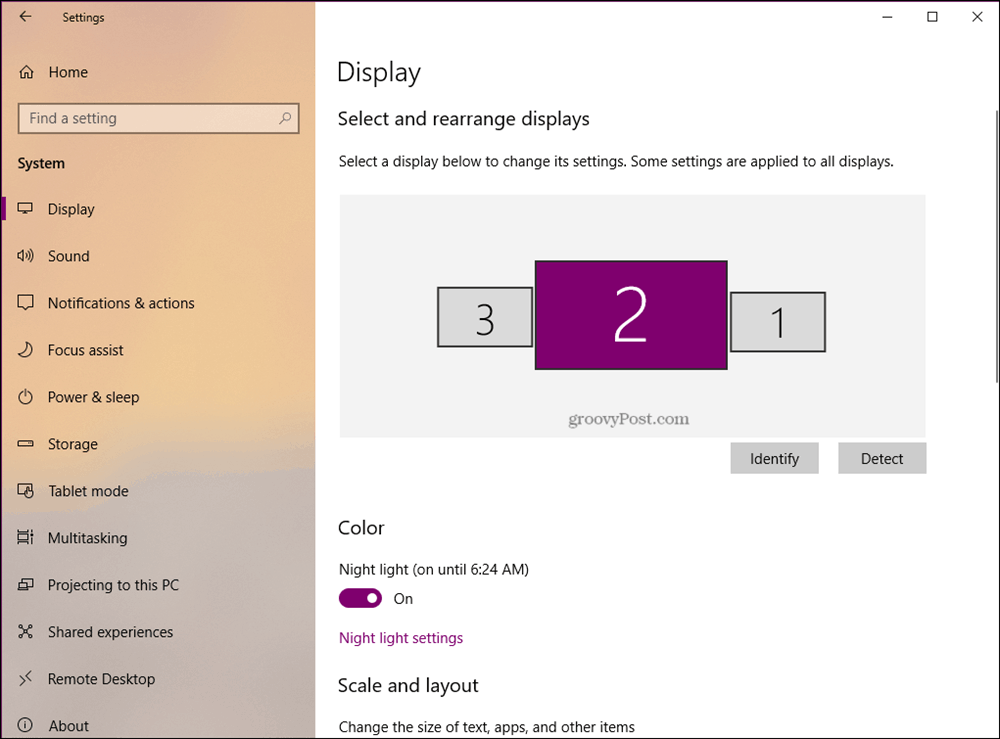
2. Klikk på Innstillinger for nattlys for å justere konfigurasjonen ytterligere, inkludert fargetemperatur og tidsplan.
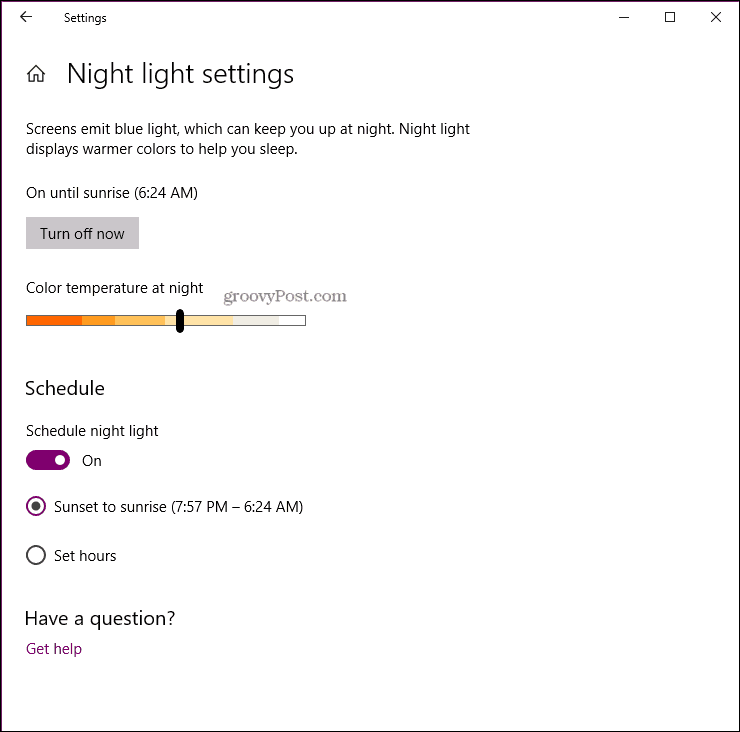
3. Når Night Light er aktivert, kan du også aktivere det fra Action Center - Windows-tast + A> Klikk på Nattlys fliser.
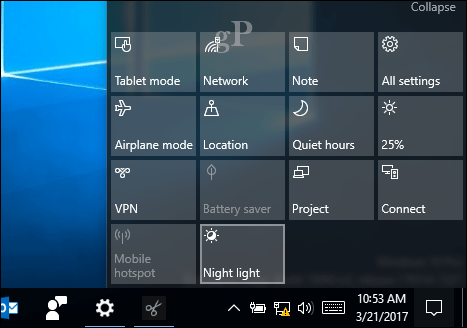
For meg er fordelene klare; arbeider foranpå en datamaskin hele dagen, kan ta en toll på helsen din; Det er flott å se funksjoner som Blått lys tilgjengelig utenfor boksen for å gjøre din datamaskinopplevelse mer komfortabel. Hvis din versjon av Windows 10 ikke har Nattlys, anbefaler vi fortsatt f.lux. Det er gratis og har eksistert i lang tid.
Visste du? I fjor introduserte Apple Night Shift eller Blue Light-støtte i iOS 9. Ta en titt på artikkelen vår for å lære hvordan du kontrollerer den på mobilen din.










Legg igjen en kommentar